Como construir um site de comércio eletrônico com o WordPress: Guia definitivo
Publicados: 2019-06-07Você está interessado em montar uma loja online para seus produtos incríveis, mas não sabe como? Afinal, existem tantos sites de comércio eletrônico com aparência profissional por aí, como você pode competir com eles?
A boa notícia que podemos compartilhar com você hoje é que, usando uma combinação de WordPress, um tema WordPress de comércio eletrônico e o plug-in WooCommerce (ou similar), você poderá criar uma loja de comércio eletrônico tão impressionante quanto muitas das que você vier. no Google.
AQUI ESTÁ NOSSO GUIA PASSO A PASSO PARA CRIAR UM SITE DE ECOMMERCE COM WORDPRESS?
1. Separe um nome de domínio e hospedagem de site
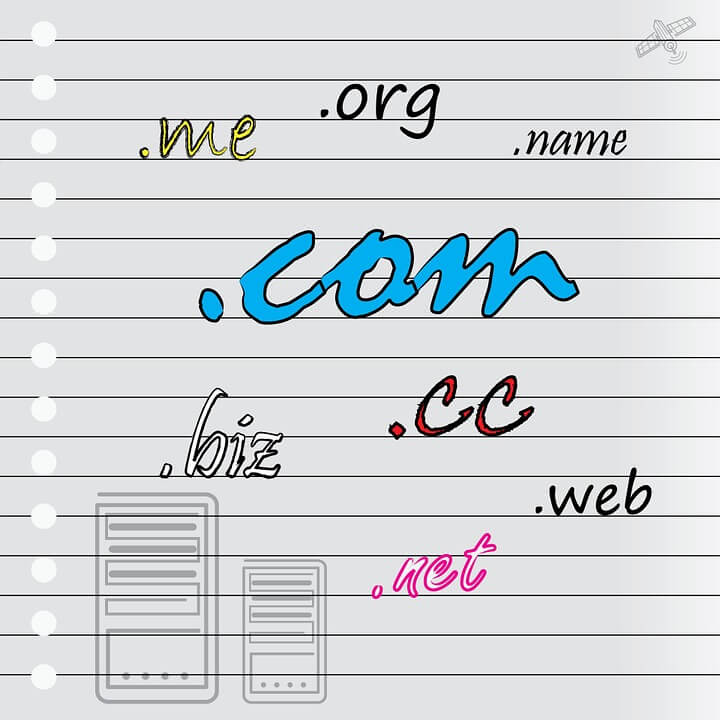
Este primeiro passo vai custar-lhe um pouco de dinheiro. Mas não se preocupe, você pode obter um nome de domínio e hospedagem de alta qualidade por um preço acessível.
Primeiro, você precisará ter um lugar para armazenar ou 'hospedar' os arquivos do seu site. Este é o trabalho do webhost e as empresas que valem a pena comparar incluem Bluehost e NameCheap. Ambos oferecem hospedagem WordPress muito acessível e inclui uma versão do cPanel, um popular gerenciador de hospedagem amigável.
Você também precisa comprar um domínio de site e esse serviço é fornecido por registradores como GoDaddy (de novo), Hover, Dynadot, Google Domains e Namecheap. Temos usado Namecheap para registrar todos os nossos nomes de domínio e
Você então precisa conectar os dois juntos adicionando seu nome de domínio no campo add on domains em seu cPanel de hospedagem, anotando os servidores de nomes e adicionando-os nos campos relevantes na página de administração do seu nome de domínio (seu host ficará feliz para ajudar se você luta com isso).
EasyWP por NameCheap
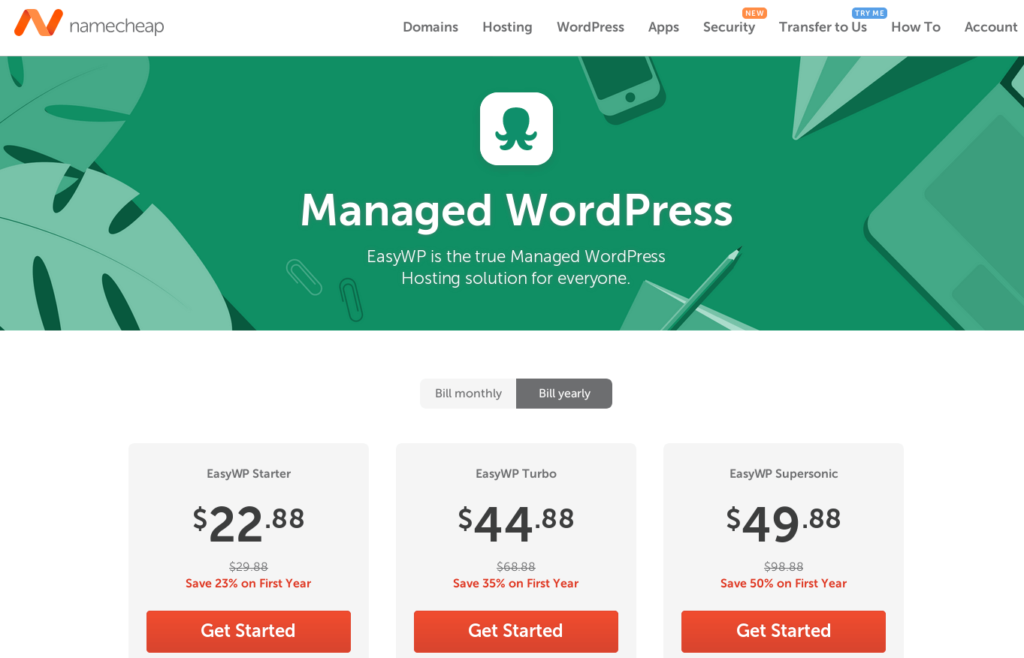
NameCheap torna muito simples e fácil hospedar qualquer tipo de site de pequena e grande escala com seu próprio Serviço de Hospedagem WordPress Gerenciado, EasyWP. Os planos começam a partir de $ 23/ano. Você também pode registrar e gerenciar vários nomes de domínio com o EasyWP.
Se você começar com o EASYWP, terá que registrar o nome de domínio separadamente, o EASYWP é acessível, mas você não terá temas premium, plugins e outros recursos.
Planos de Hospedagem WordPress.com
Se você quer começar a vender centenas de produtos e não quer perder tempo procurando diferentes plugins, temas, etc, vá com os planos de hospedagem do WordPress.com.
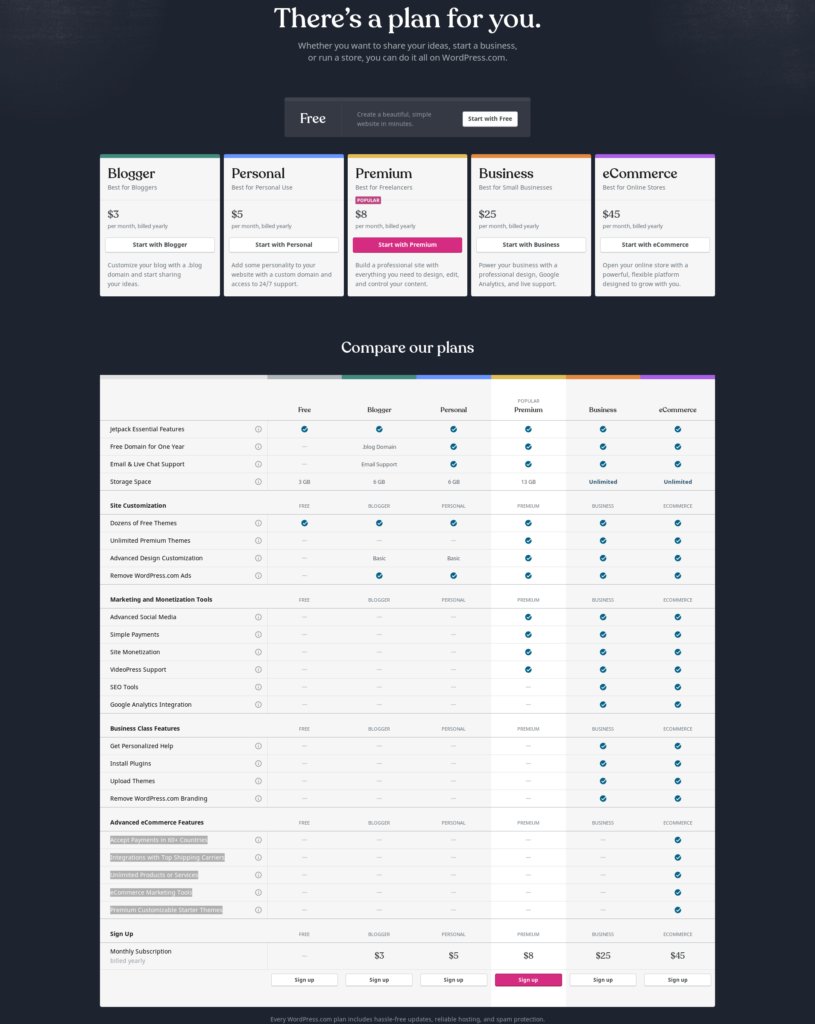
O plano de comércio eletrônico do WordPress.com parece um pouco caro, mas na verdade é muito acessível do que outros. porque com o plano de comércio eletrônico dedicado do WordPress.com, você obtém dezenas de plugins premium, temas, recursos e suporte técnico dedicado 1-on-1.
Os recursos avançados de comércio eletrônico do WordPress.com incluem:
- Aceite pagamentos em mais de 60 países
- Integrações com as principais transportadoras
- Produtos ou serviços ilimitados
- Ferramentas de marketing para e-commerce
- Temas iniciais personalizáveis premium
2. Instale e configure o WordPress
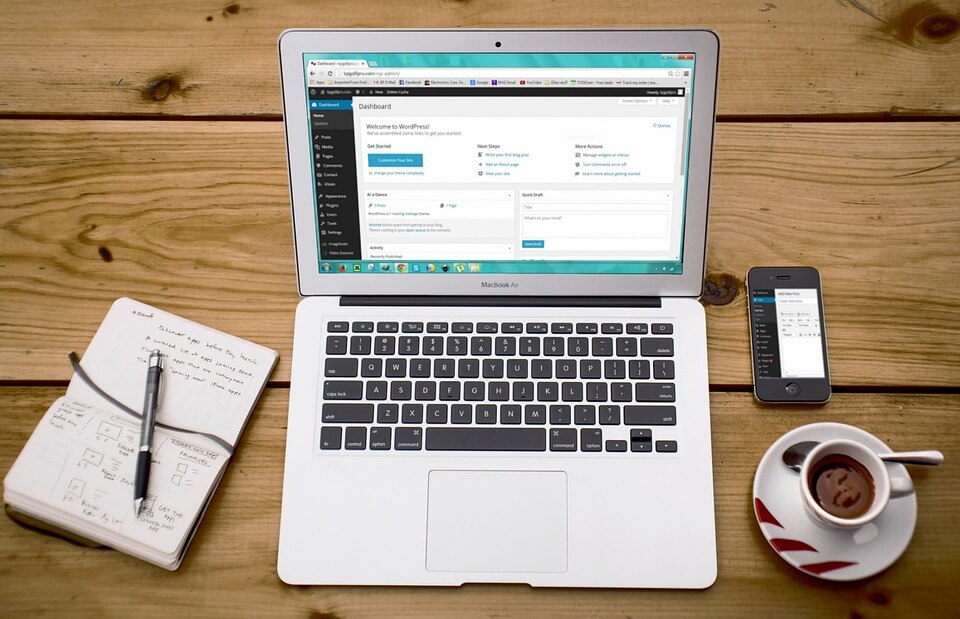
Se você vai escolher NameCheap ou WordPress.com para hospedar seus sites, você só precisa criar sua conta para começar a gerenciar seu site WordPress, pois o WordPress já está instalado lá.
Se você for escolher qualquer outro serviço de hospedagem, precisará instalar o WordPress usando o painel de controle. Estima-se que 34% de todos os sites são construídos usando o WordPress, então você estará em boa companhia seguindo esse caminho.
Usar o cpanel facilita muito a instalação do WordPress. A interface pode variar, mas você provavelmente verá imediatamente um ícone do WordPress. Clique aqui, selecione o nome de domínio que você registrou, digite as informações necessárias (forneça um contato de e-mail, selecione um nome de usuário e senha, etc.) e clique em instalar.
Dentro de alguns segundos você receberá um e-mail com suas credenciais de login. Mantenha-os seguros, pois eles permitirão que você acesse o painel de administração do WordPress. É aqui que a mágica acontece!
3. Rastreie e instale um tema WordPress de comércio eletrônico
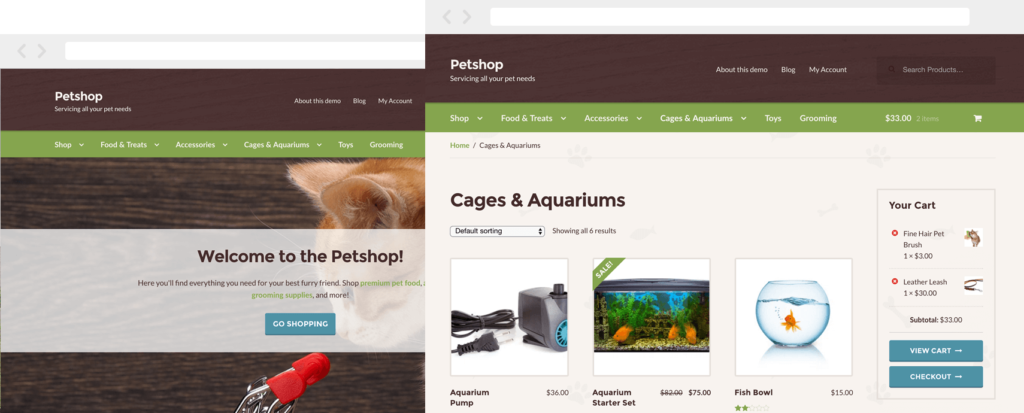
Agora vale a pena gastar algum tempo encontrando um tema de comércio eletrônico que converterá seu site WordPress padrão em uma loja de comércio eletrônico totalmente funcional. Você provavelmente precisará de um tema WordPress premium para obter todos os recursos necessários. No entanto, se você tiver sorte, poderá encontrar um tema WordPress gratuito de boa qualidade.
Como você sabe que um tema está pronto para comércio eletrônico? Afinal, existem milhares de opções de temas WordPress multiuso por aí. Bem, da mesma forma que você pode encontrar temas WordPress personalizados de saúde, construção, direito e imobiliário, você também pode rastrear temas de comércio eletrônico do WordPress. Centenas de temas profissionais de comércio eletrônico do WordPress são que usam o WooCommerce, pois este é um plug-in bem conhecido para conversão de comércio eletrônico.
Você pode instalar temas diretamente do painel do WordPress, se você comprar um tema premium, você pode carregá-lo indo para a página do tema no menu 'Aparência', clicando em 'Adicionar novo', depois em 'Carregar tema' antes de navegar para o arquivo . zip que você acabou de salvar.
4. Instale o plug-in WooCommerce
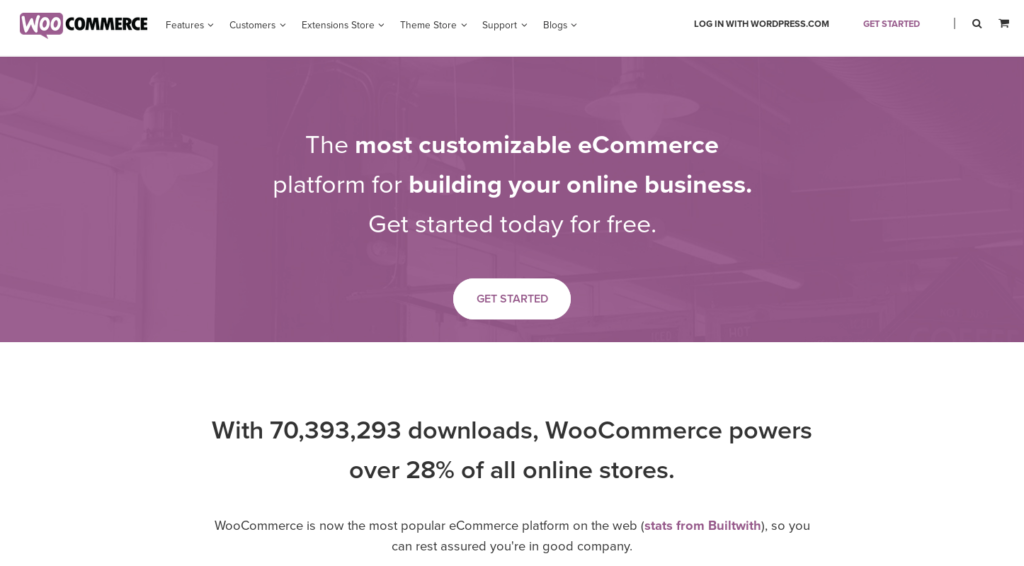
Dependendo do tema escolhido, haverá vários plugins recomendados. Eles podem estar incluídos no pacote ou você pode precisar obtê-los separadamente. WooCommerce é um plug-in bem conhecido projetado para transformar a função do seu site em uma loja de comércio eletrônico.

O WooCommerce está presente em mais de 28% de todas as lojas online.
WooCommerce e muitos outros plugins de comércio eletrônico podem ser localizados e instalados diretamente do menu de plugins no painel do WordPress. Outros podem ser baixados para o seu computador, compactados e carregados através do painel do WordPress da mesma forma que os temas.
Extensões WooCommerce também estão disponíveis para personalizar ainda mais sua loja. As extensões do Facebook, Booking, PayPal, Amazon, Square, Stripe, Checkout, Membership e Invoice são muito populares para as lojas WooCommerce.
5. Instale o conteúdo de demonstração
Alguns temas incluirão automaticamente conteúdo de demonstração. Caso contrário, se você quiser ver seu novo site de comércio eletrônico com a mesma aparência do exemplo do tema, precisará baixar o conteúdo de demonstração do tema.
Este será entregue como um arquivo .zip que você terá que extrair localmente em seu computador para isolar o arquivo .xml. Você precisará então ir para a página 'Importar' do WordPress (no menu 'Ferramentas'), instalar, ativar e executar o importador do WordPress e carregar o arquivo .xml do seu computador.
Observe que algumas das imagens da demonstração podem ser substituídas por alternativas com marca d'água para fins de direitos autorais.
6. Crie páginas de esqueleto
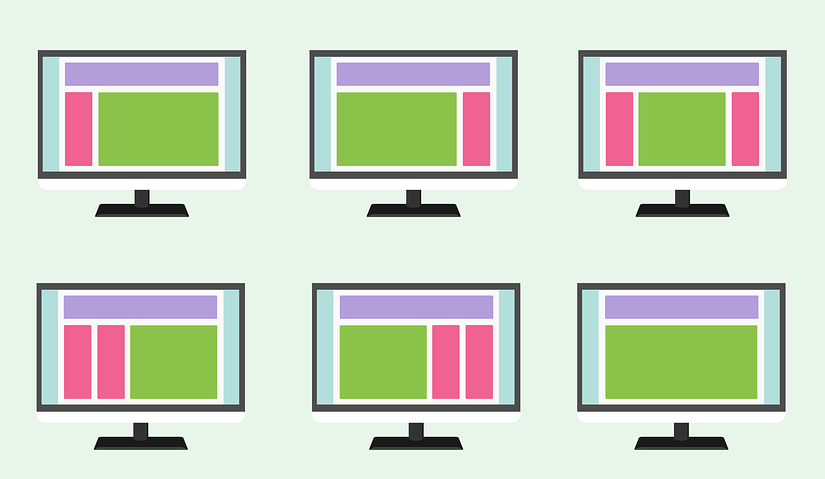
Agora é hora de criar algumas páginas para preencher mais tarde. Você já encontrará uma página 'Home' e possivelmente uma página 'Posts' e 'Produtos' também. Outras páginas que você pode querer adicionar incluem:
- Sobre
- Lista de Desejos
- Contato
- Carrinho
- Confira
- Perguntas frequentes
- Minha conta
- Política de Privacidade
- termos e Condições
7. Crie um logotipo
Se você não tem um logotipo para sua loja de comércio eletrônico, agora é um bom momento para criar um. Se você é um gênio no Photoshop ou Illustrator, pode criar o seu próprio com esses programas incríveis.
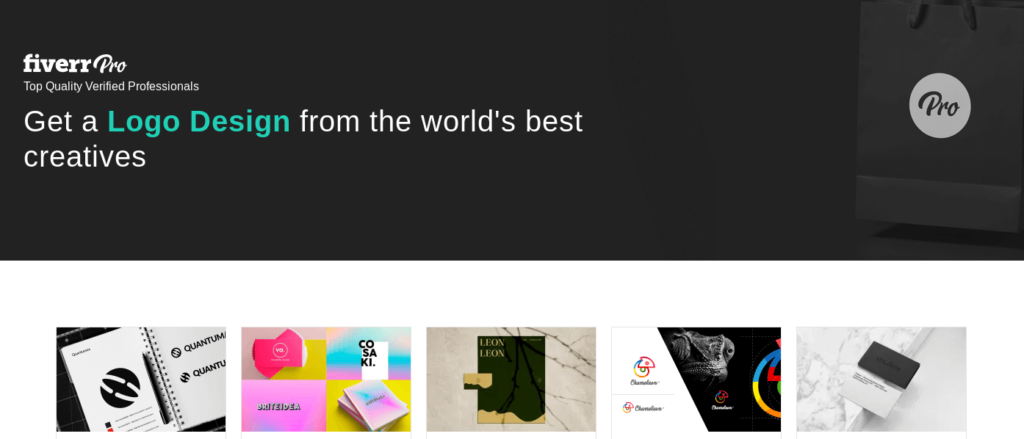
Caso contrário, logomakr.com é uma alternativa simples de usar, com milhões de elementos que você pode combinar em um logotipo exclusivo. Alternativamente, comissione um designer para esta tarefa.
Fiver é um ótimo lugar para encontrar profissionais de alta qualidade, escolhidos a dedo, designers de logotipo confiáveis pelas maiores marcas do mundo.
Quando você tiver um arquivo .png ou .jpg com o design do seu logotipo, volte para o painel do WordPress.
8. Ajuste as configurações do tema
Você encontrará muito espaço para personalização no menu de configurações de comércio eletrônico. Passe por cada um por sua vez, incluindo:
- Carregue seu logotipo para o ícone de identidade do seu site e coloque no cabeçalho do seu site
- Esquematize seu menu para uma navegação sem esforço
- Altere o tamanho, a cor e a transparência do cabeçalho. Faça-o pegajoso se quiser.
- Adicionar uma lista de desejos
- Edite seu carrinho de compras
- Incluir uma caixa de pesquisa
- Adicionar e personalizar uma barra superior
- Incluir ícones de mídia social
- Escolha um layout de blog
- Configure as opções do produto (zoom, show relacionado, comentários, etc.)
9. Defina a estrutura do link permanente
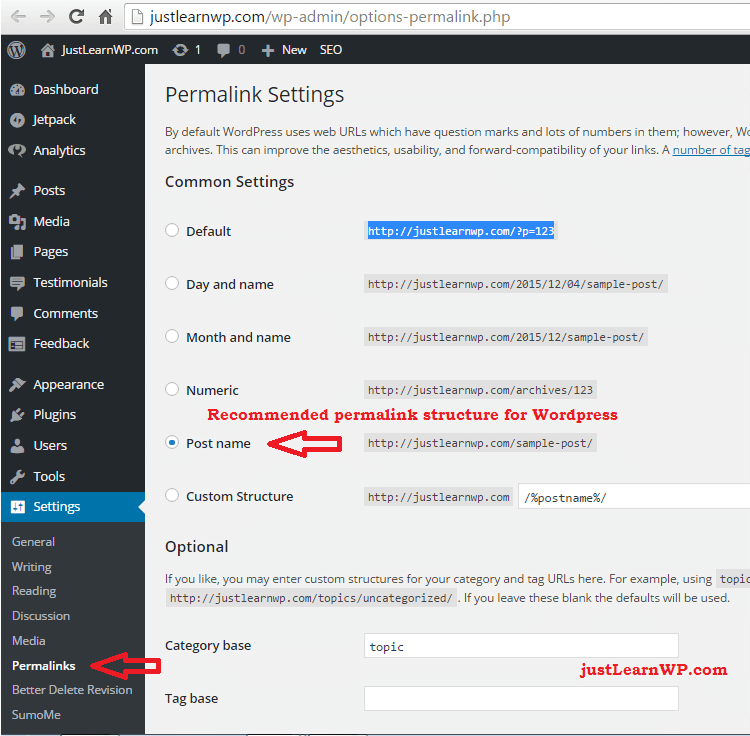
Um passo importante para SEO é escolher uma estrutura de permalink (no menu 'Configurações'). 'Nome do post' é uma opção popular e você pode até criar sua própria estrutura personalizada. Qualquer coisa é melhor do que a opção padrão 'Plain'.
10. Personalize sua página inicial
Vá para sua página inicial e edite-a para obter a aparência desejada. Por exemplo, você deve escolher um layout de largura total no menu suspenso do modelo, ocultar o título da página e colocar 'produto em destaque' e 'CTAs' em locais relevantes.
11. Configure sua página de produtos
Se o tema ainda não criou uma página de produtos, você terá que configurar uma. Em seguida, seu catálogo de produtos precisará estar vinculado a essa página específica. Você pode fazer isso nas configurações de comércio eletrônico, selecionando a página apropriada em uma lista. Você também pode configurar a aparência da sua página de produtos (e de outras páginas) como fez na página inicial.
12. Adicione produtos
Quase lá! Nenhum site de comércio eletrônico está completo sem produtos. Você pode adicioná-los usando o WooCommerce (ou a alternativa usada em seu tema). Você terá a opção de adicionar um título e uma descrição como em uma postagem padrão do WordPress.
Você também pode adicionar categorias para corresponder aos tipos de produto e selecionar o tipo de produto (por exemplo, simples, agrupado, virtual, etc.), adicionar preços padrão e de venda e muito mais. O inventário pode ser gerenciado ativando o gerenciamento de estoque nas Configurações de inventário de produtos.
PENSAMENTOS FINAIS
Todos os temas de comércio eletrônico têm diferenças sutis, então você pode achar que o processo de configuração é um pouco diferente do nosso guia passo a passo acima. No entanto, se você usar um tema integrado ao plug-in WooCommerce, não deverá ter problemas para criar sua primeira loja de comércio eletrônico.
